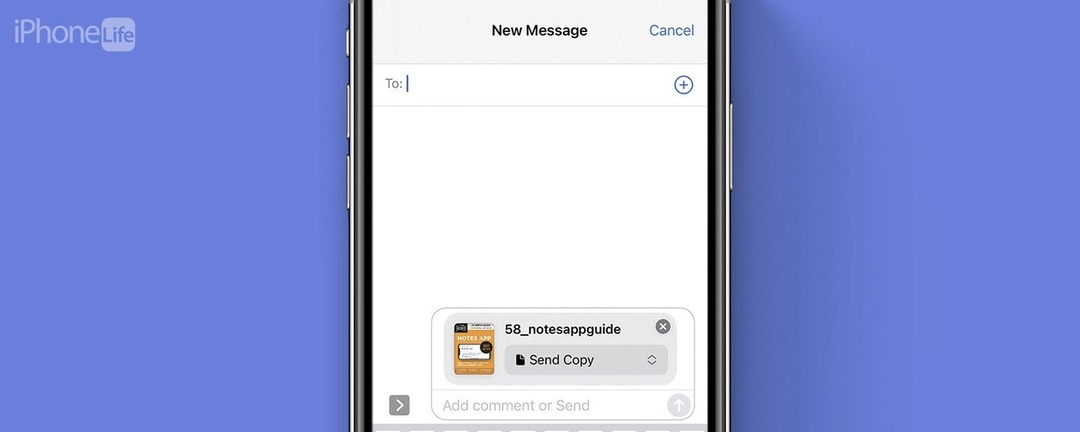
* Dieser Beitrag ist Teil von iPhone-Leben's Tipp des Tages Newsletter. Anmeldung. *
Wenn Sie eine PDF-Datei an eine Textnachricht anhängen möchten, ist das eigentlich ganz einfach. Sie müssen die Datei nur in Ihr iCloud-Konto hochgeladen haben, damit Sie über die Dateien-App darauf zugreifen können. Wenn Sie herausfinden müssen, wie Sie eine PDF-Datei per SMS senden, führe ich Sie durch die Schritte.
Warum Sie diesen Tipp lieben werden
- Erfahren Sie, wie Sie mit der Dateien-App eine PDF-Datei an eine Textnachricht anhängen.
- Senden Sie PDF-Dateien über Nachrichten, damit Sie wichtige Dokumente und Lesematerial einfach teilen können.
So senden Sie eine PDF-Datei per Textnachricht auf dem iPhone
Um eine PDF-Datei an eine Textnachricht anzuhängen, müssen Sie zuerst haben die Datei in Ihr iCloud-Konto hochgeladen. Es gibt einige Möglichkeiten, dies zu tun, indem Sie entweder direkt zu gehen iCloud.com, melden Sie sich mit Ihrer Apple-ID an und laden Sie die Datei dort hoch. Alternativ können Sie AirDrop verwenden oder sich das PDF per E-Mail senden und auf Ihrem iPhone öffnen. Stellen Sie nur sicher, dass Sie beim Öffnen der Datei auf Ihrem iPhone auf tippen
In Dateien speichern. Wenn Sie Tipps zur Verwendung Ihres iPhones mögen, melden Sie sich unbedingt für unseren kostenlosen an Tipp des Tages! So senden Sie eine PDF-Datei per Text.- Öffnen Sie zunächst die Dateien-App auf Ihrem iPhone.
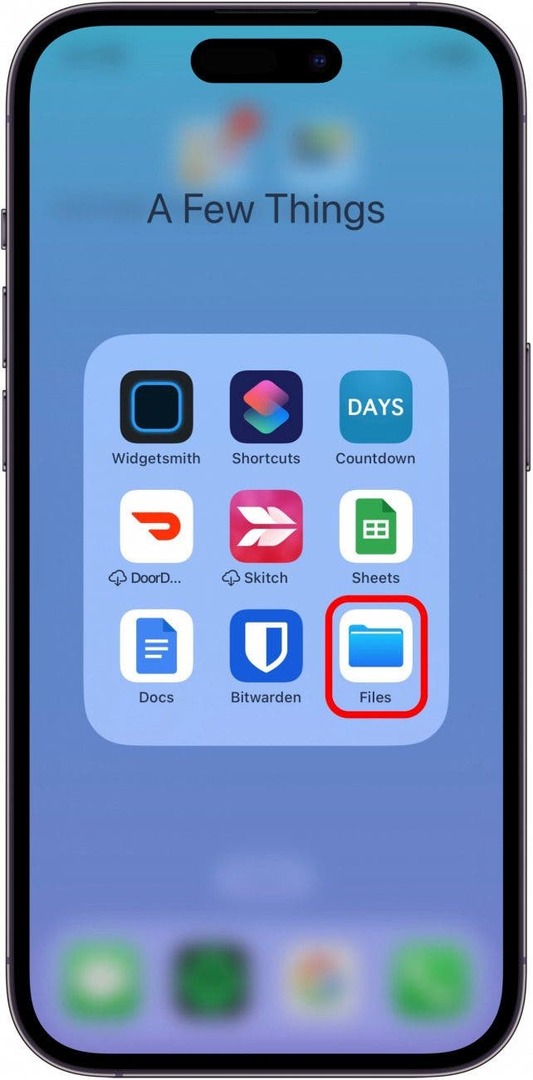
- Suchen Sie die Datei, die Sie an einen Text anhängen möchten, und tippen Sie darauf.
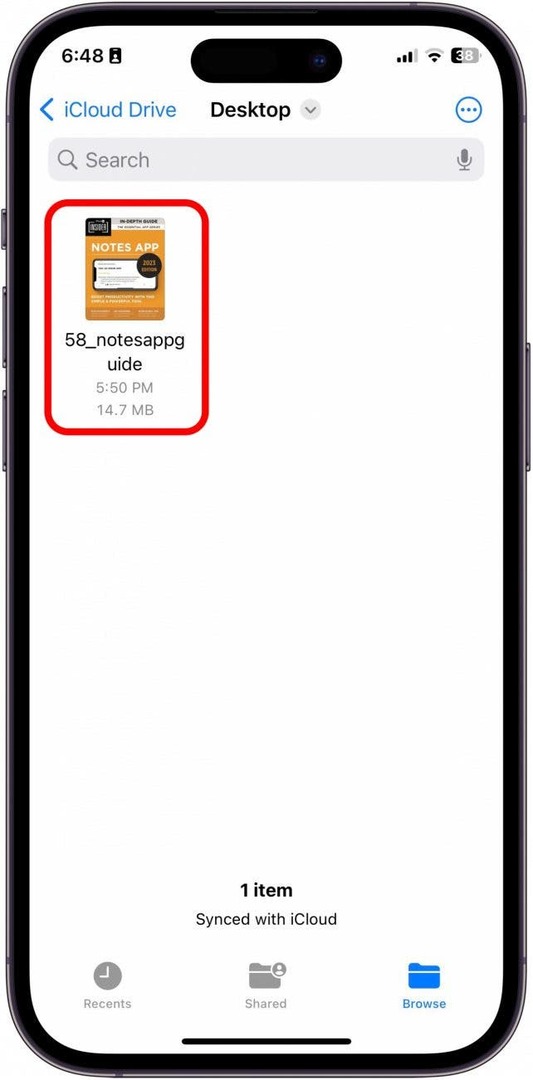
- Tippen Sie auf die Teilen Knopf unten links.
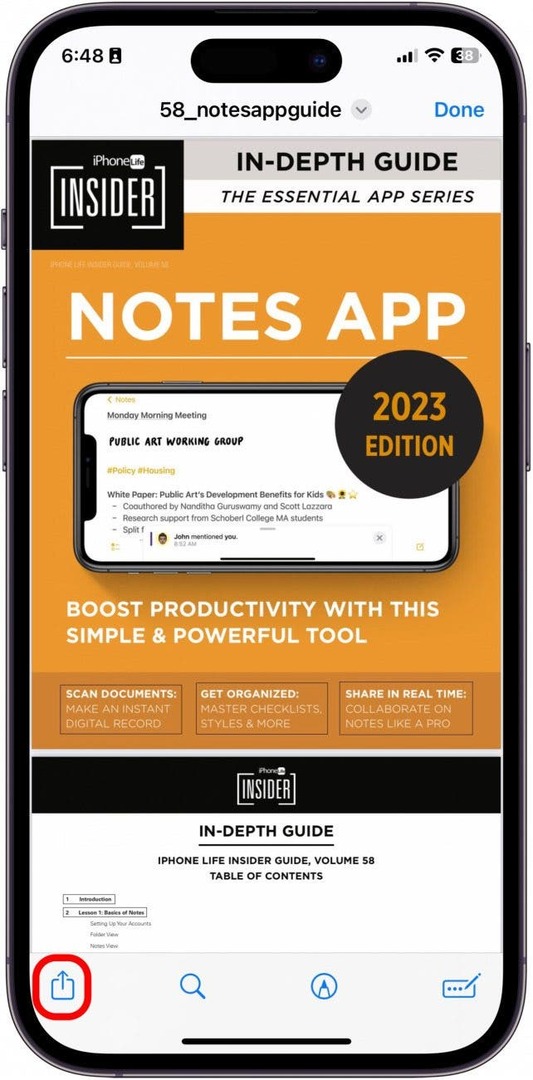
- Klopfen Mitteilungen.
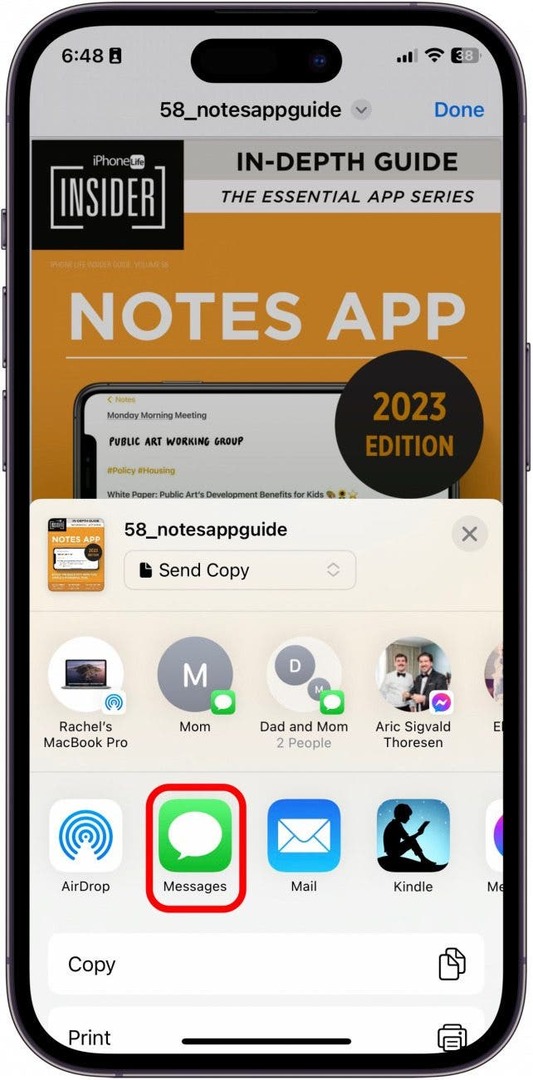
- Geben Sie den Namen oder die Nummer des Kontakts ein, an den Sie die PDF-Datei senden möchten.
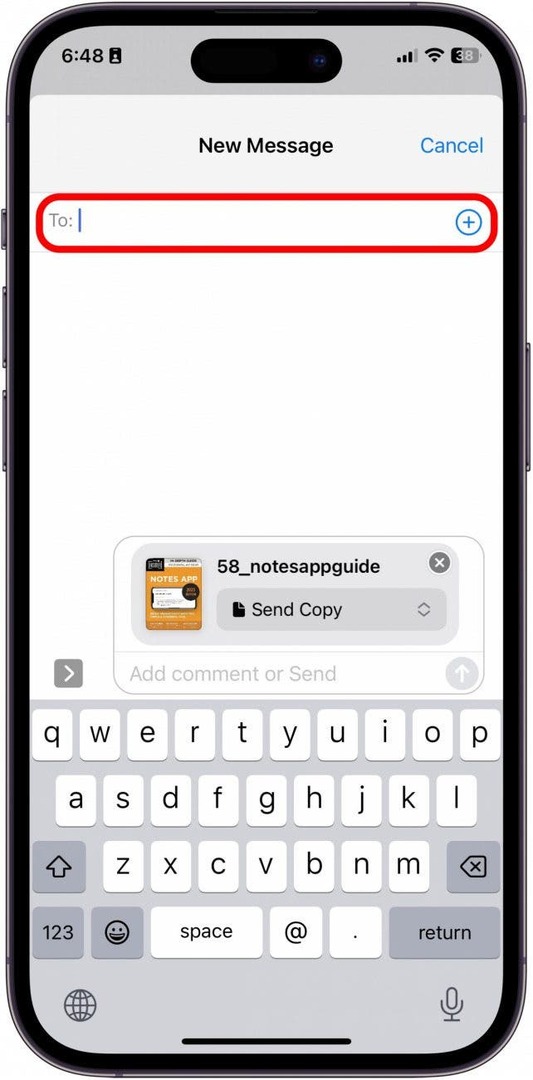
- Tippen Sie dann auf das Blau Senden-Schaltfläche.
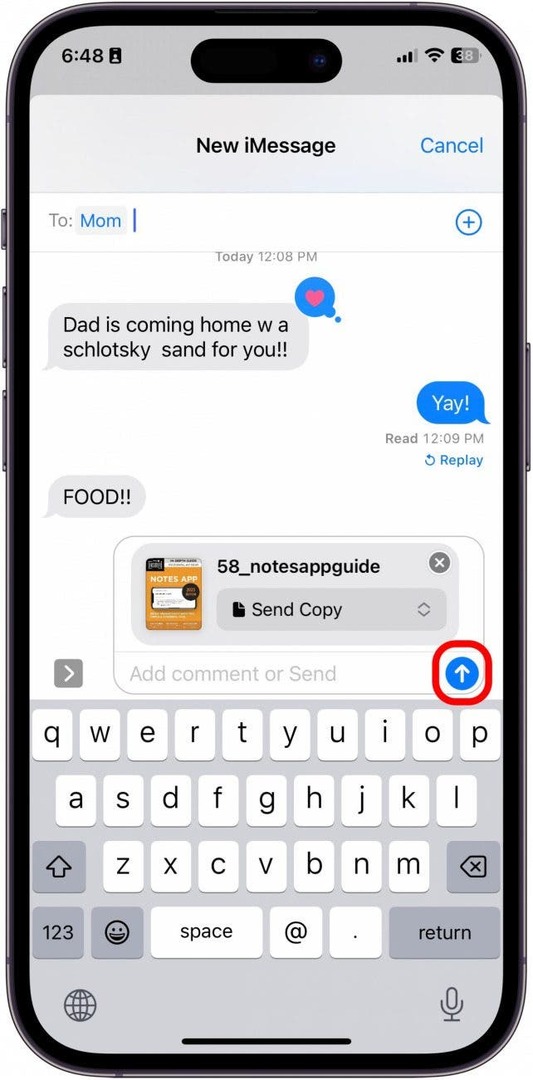
Und so versenden Sie eine PDF-Datei per Text! Es ist ziemlich einfach, solange Sie können Suchen Sie die Datei schnell in der Dateien-App.